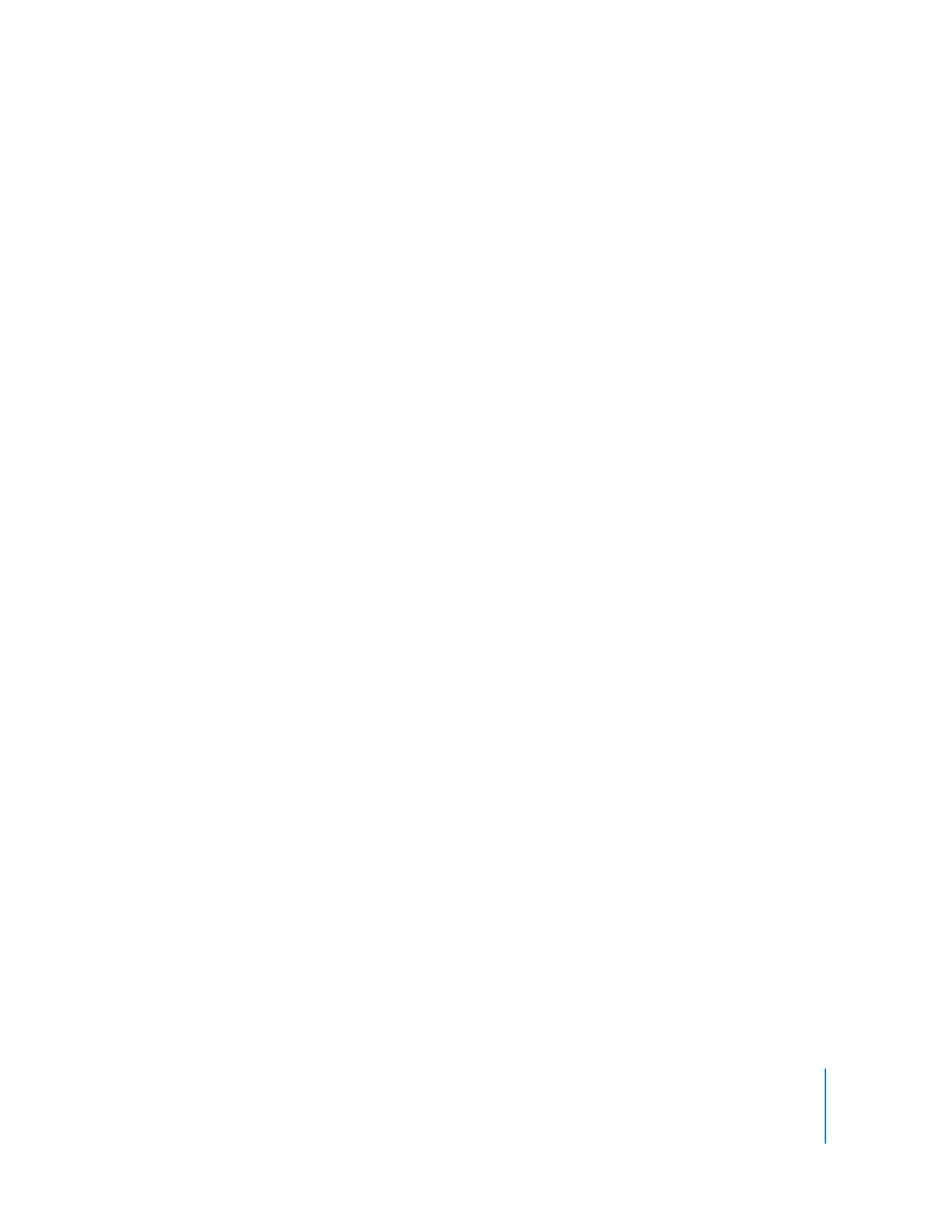
Compressor
を使う
「
Final
Cut
Pro
」と「
Final
Cut
Express
」を使用すると、チャプタマーカーや圧縮マーカーをビデオ
クリップに手 動で追加できるだけで なく、圧縮マーカーがそれ ぞれの編集ポイントに 自動的に追加
されます。
手動で追加されたチャプタマーカーおよび圧縮マーカー(名前付きマーカーとも呼ばれます)は、内
蔵
MPEG
エンコーダおよび「
Compressor
」によって処理されます。必ず、ミックスアングルトラッ
クまたはマル チアングルトラックで 使うそれぞれのビデオ クリップに、まったく同じ 配置でチャプ
タや圧縮マーカーを追加するようにしてください。
内蔵
MPEG
エンコーダでは、自動圧縮マーカーが無視されます。これは、自動圧縮マーカーによっ
て
GOP
構造が変わると、クリップをミックスアングルトラックおよびマルチアングルトラックに使
用できなくなるためです。
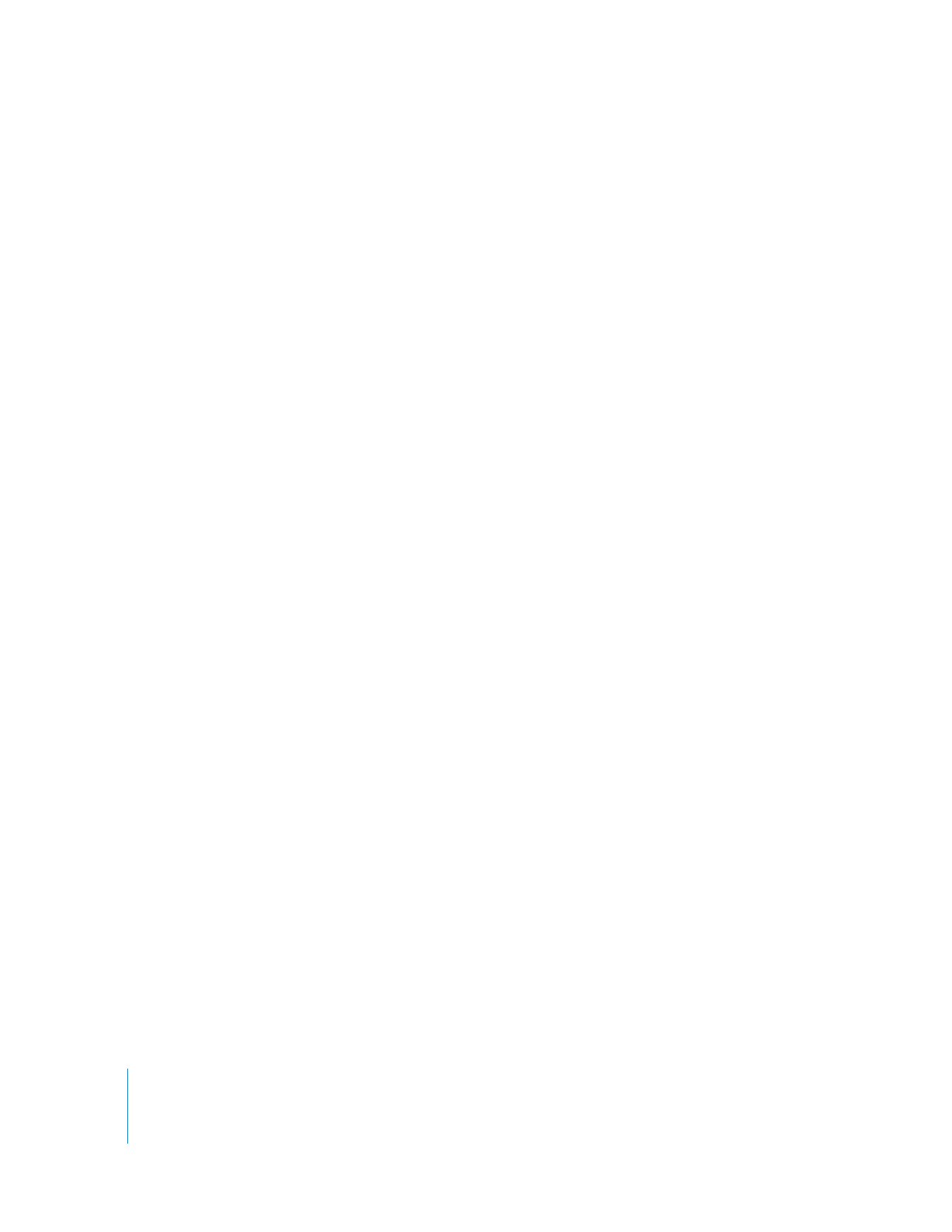
70
第
2
章
素材を準備する
「
Compressor
」は、自 動 圧 縮 マ ー カ ー を 処 理 す る よ う に も 無 視 す る よ う に も 設 定 で き ま す。
「
Compressor
」の
MPEG-2
プリセットの「エクストラ」パネルには「チャプタマーカーのみを含む」
というチェッ クボックスがあります。ミ ックスアングルトラッ クまたはマルチアング ルトラックの
中で使用するた めにクリップをエンコードす る場合は、「
Compressor
」でこのチェ ックボックスを
選択して、自動圧縮マーカーを強制的 に無視させます。圧縮マーカーの詳細については、
71
ページ
の「
圧縮マーカーを使って
MPEG
エンコードを向上させる
」を参照してください。